
Un program simplu pentru transferul datelor din fișiere dbf în foi de calcul Microsoft Excel.
Preistoria acestei utilități este după cum urmează: în 1s-kyo există o descărcare de date în format vechi și puternic dBase, de exemplu liste de mărfuri cu prețuri etc. și altele asemenea. Deci, unele programe importa cu ușurință seturi de date din tabele Excel, dar nu știu despre dBase.
Descarcarea 1c stochează date în codarea WIN1251 (desigur, poate și ajustat undeva, nu a fost testat), dar după deschiderea fișierului în Excel, și anume, afișează informații „kryakozyabry“. Acest lucru se întâmplă deoarece Microsoft Excel în mod implicit se deschide tabelul dBase în CP866 codificare (DOS).
De fapt, toate acestea înseamnă că este un test prea dificil pentru un simplu utilizator, cum ar fi ce, unde și cu ce să recodezi, ce butoane să apese și ce acțiuni trebuie să facă. Acesta este motivul pentru care sarcina a fost stabilită cât mai simplă posibil și astfel imediat.
P.S. nu pretind la unicitatea și geniu, ca Internetul este plin de astfel de software care schimba codificarea și de a face mult mai mult, dar cele mai multe dintre ele sunt plătite, iar funcționalitatea suplimentară agraveaza făină de cetățeni obișnuiți.
Program pentru exportul datelor din fișierele dBase în Microsoft Excel.
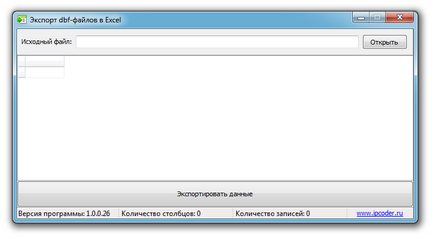
Fereastra principală a programului.
După pornirea programului, trebuie să faceți clic pe butonul "Deschidere" și în dialogul de selectare a fișierului selectați dbf-ul care va fi exportat în Excel.
* * *
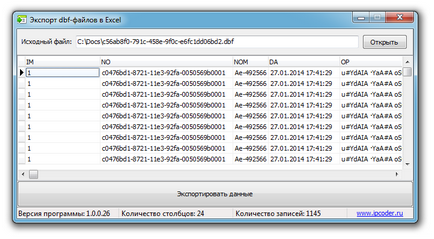
Fereastra principală a programului cu fișierul dbf descărcat.
Dacă fișierul este încărcat cu succes, datele acestuia vor fi afișate în tabel. În foarte sus, în câmpul "Fișier sursă", va fi afișată calea completă și numele fișierului dbf descărcat.
După aceea, trebuie să faceți clic pe butonul mare "Export date", situat imediat sub tabelul cu informații.
* * *
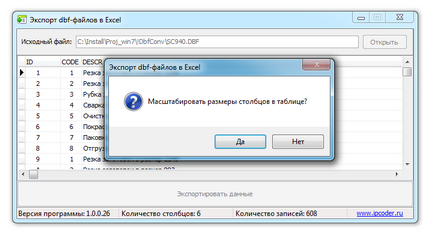
O fereastră care vă cere să scalați coloanele.
Dacă nu există probleme cu fișierul dbf, ar trebui să vedeți o fereastră care vă cere să scalați dimensiunea coloanelor, ceea ce înseamnă dacă doriți să întindeți coloane în Excel-e la lățimea datelor.
* * *
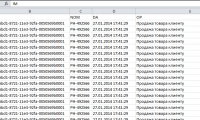
Dacă toate operațiile sunt reușite, va fi lansată o instanță de Excel cu toate datele descărcate în ea.
Se poate întâmpla ca fișierul dbf să nu conțină informațiile despre serviciu despre codificare, în acest caz mesajul "În fișierul dbf nu există informații despre codificare".
În imaginile de mai jos, în roșu se afișează și se scrie care dintre butoanele "Da" sau "Nu" trebuie să fie apăsat în acest sau în felul următor:
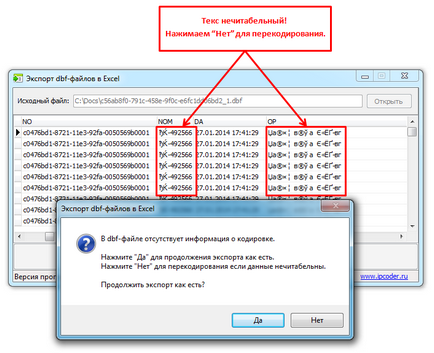
În cazul în care textul din tabel este necitit.
* * *
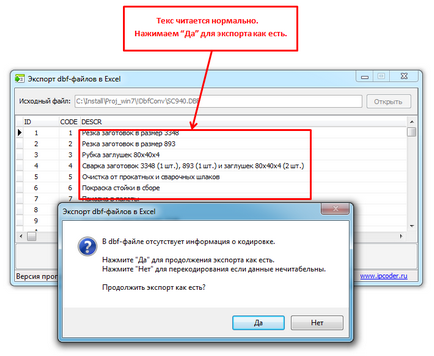
În cazul în care textul din tabel este citit în mod normal.
Sistemul trebuie să fie instalat în Microsoft Excel.
Fișierele Dbf sunt deschise în modul exclusiv.
Conținutul câmpurilor cu blob nu este transferat.
Programul a fost testat pe Windows XP și Windows 7.
Utilitarul este absolut gratuit și nu necesită instalare, înseamnă că descărcați și utilizați.
Articole similare
Trimiteți-le prietenilor: